在数字时代,平板电脑已经成为艺术家和设计师的新宠,它们轻便、多功能,可以随时随地满足创作需求。但怎样才能有效地利用平板电脑进行绘画呢?本文将为您介绍平板电脑绘画的设置步骤以及需要的工具和软件,帮助您顺利开启数字绘画之旅。
平板电脑绘画设置基础
选择合适的平板电脑
在开始绘画之前,您需要一台适合绘画的平板电脑。目前市面上的平板电脑品牌和型号众多,从苹果的iPad系列到三星的GalaxyTab系列,再到华为的MatePad系列等,都提供了良好的绘画体验。选择时应考虑以下几点:
屏幕尺寸与分辨率:屏幕尺寸最好在10英寸以上,分辨率越高,画质越细腻。
压感级别:具有高压感级别的平板电脑能够更准确地捕捉笔触变化,适合专业绘画。
电池续航:长时间的电池续航能力能保证绘画工作的连续性。
准备绘画工具
在平板电脑上绘画,您还需要以下工具:
专业绘图笔:电容笔或专用的绘图笔能提供更自然的绘画体验,支持压感功能。
绘图软件:选择合适的绘图软件至关重要,这将影响到您的绘画效率和作品质量。
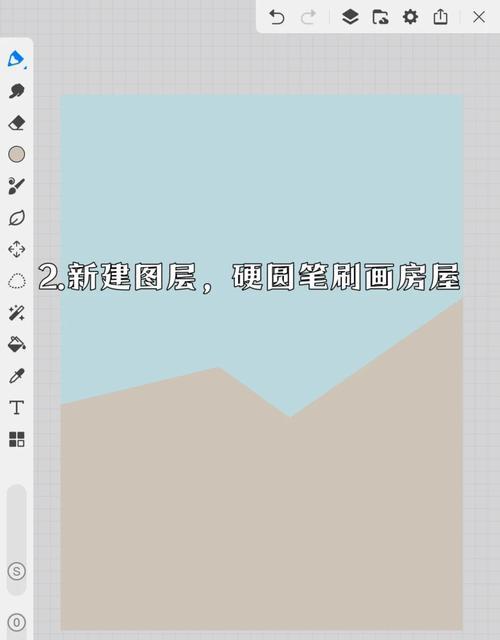
绘画软件选择
绘画软件的选择应根据您的需求和设备特性来确定。以下是一些广受欢迎的绘画软件:
Procreate:专为iPad设计,界面直观,功能强大。
AdobePhotoshopSketch:跨平台支持,提供丰富的画笔和工具。
ArtRage:模拟真实绘画体验,适合喜欢传统绘画感觉的用户。
ClipStudioPaint:适用于漫画和插画创作,拥有强大的线条和色彩处理功能。

绘画设置详细步骤
步骤一:安装并启动绘图软件
1.打开您的平板电脑,并确保已经连接到互联网。
2.进入应用商店(例如苹果的AppStore或GooglePlay),搜索您选择的绘图软件。
3.下载并安装软件到您的平板电脑上。
4.打开软件,按照引导完成初始设置。
步骤二:配置绘图笔和工具
1.将绘图笔与平板电脑连接(如果需要)。
2.进入软件的设置菜单,调整笔的压力敏感度、笔尖大小、透明度等选项,使之符合您的手感。
3.选择合适的画笔和颜色,开始进行基本的绘图尝试。
步骤三:创建并管理图层
1.在软件中找到“图层”选项并打开。
2.创建新图层用于不同的绘画元素,如草稿层、线稿层、上色层等,以便于管理和修改。
3.掌握图层合并、锁定和透明度调整等操作,以提高工作效率。
步骤四:利用高级功能提高绘画质量
1.熟悉软件的高级功能,如混合模式、滤镜效果、路径工具等。
2.探索颜色选择器和调色板,以实现色彩搭配和调整。
3.利用快捷键和手势操作,优化绘图流程。
步骤五:备份与分享作品
1.设置自动保存和手动保存,定期备份您的作品。
2.利用软件的导出功能,将作品保存为图片或PDF格式。
3.通过社交媒体或电子邮件分享您的作品,获取反馈和建议。
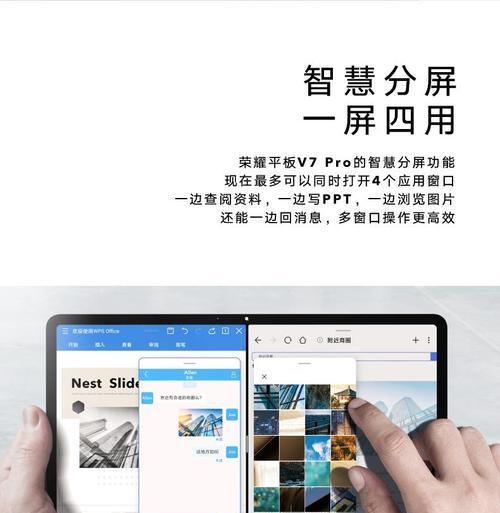
常见问题解答
问:绘画时出现延迟,怎么办?
答:确保您的平板电脑和绘图软件都是最新版本。尝试调整画笔的敏感度设置,或关闭后台运行的应用程序以释放更多资源。
问:如何选择合适的绘图笔?
答:选择绘图笔时,主要考虑压感级别、电池寿命和握持舒适度。建议尝试不同品牌和型号的笔,找到最适合您绘画风格和习惯的。
问:绘画软件支持哪些文件格式?
答:不同软件支持的文件格式可能不同。通常,常见的图像格式如PNG、JPEG和PSD都是支持的。某些软件也支持矢量图形格式,如SVG。
综合以上
通过以上详细步骤和指导,您应该能够顺利完成平板电脑的绘画设置,并开始您的数字艺术创作。随着实践的积累,您将逐渐掌握更多的技巧,充分发挥平板电脑在绘画上的无限潜能。
标签: #平板电脑









